2016 Abarth 500 lock
[x] Cancel search: lockPage 154 of 192
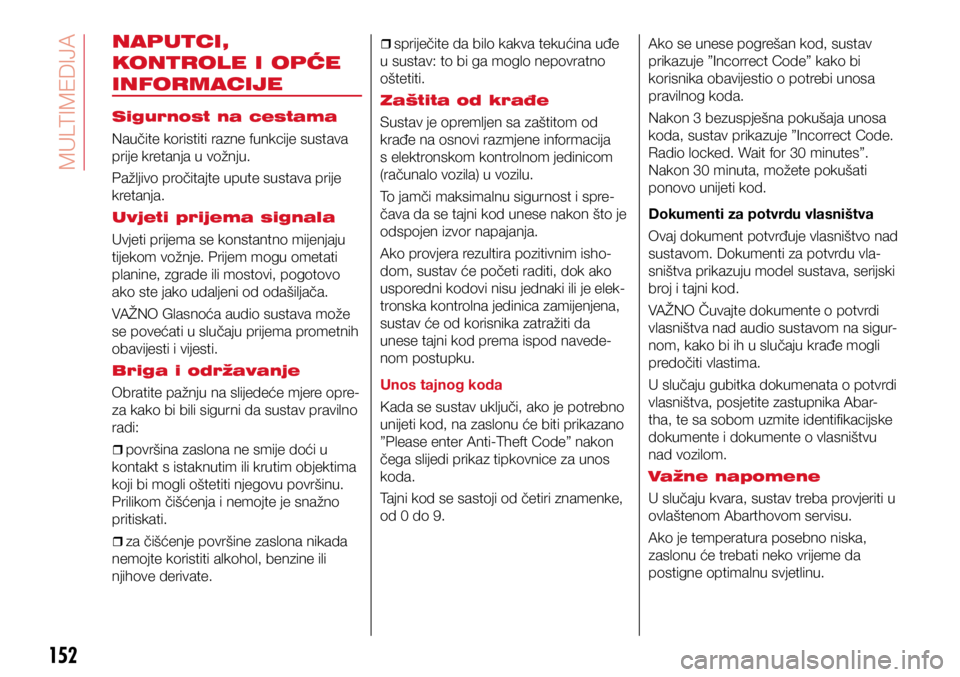
152
NAPUTCI,
KONTROLE I OPĆE
INFORMACIJE
Sigurnost na cestama
Naučite koristiti razne funkcije sustava
prije kretanja u vožnju.
Pažljivo pročitajte upute sustava prije
kretanja.
Uvjeti prijema signala
Uvjeti prijema se konstantno mijenjaju
tijekom vožnje. Prijem mogu ometati
planine, zgrade ili mostovi, pogotovo
ako ste jako udaljeni od odašiljača.
VAŽNO Glasnoća audio sustava može
se povećati u slučaju prijema prometnih
obavijesti i vijesti.
Briga i održavanje
Obratite pažnju na slijedeće mjere opre-
za kako bi bili sigurni da sustav pravilno
radi:
ˆ
ˆpovršina zaslona ne smije doći u
kontakt s istaknutim ili krutim objektima
koji bi mogli oštetiti njegovu površinu.
Prilikom čišćenja i nemojte je snažno
pritiskati.
ˆ
ˆza čišćenje površine zaslona nikada
nemojte koristiti alkohol, benzine ili
njihove derivate.
ˆ
ˆspriječite da bilo kakva tekućina uđe
u sustav: to bi ga moglo nepovratno
oštetiti.
Zaštita od krađe
Sustav je opremljen sa zaštitom od
krađe na osnovi razmjene informacija
s elektronskom kontrolnom jedinicom
(računalo vozila) u vozilu.
To jamči maksimalnu sigurnost i spre-
čava da se tajni kod unese nakon što je
odspojen izvor napajanja.
Ako provjera rezultira pozitivnim isho-
dom, sustav će početi raditi, dok ako
usporedni kodovi nisu jednaki ili je elek-
tronska kontrolna jedinica zamijenjena,
sustav će od korisnika zatražiti da
unese tajni kod prema ispod navede-
nom postupku.
Unos tajnog koda
Kada se sustav uključi, ako je potrebno
unijeti kod, na zaslonu će biti prikazano
”Please enter Anti-Theft Code” nakon
čega slijedi prikaz tipkovnice za unos
koda.
Tajni kod se sastoji od četiri znamenke,
od 0 do 9. Ako se unese pogrešan kod, sustav
prikazuje ”Incorrect Code” kako bi
korisnika obavijestio o potrebi unosa
pravilnog koda.
Nakon 3 bezuspješna pokušaja unosa
koda, sustav prikazuje ”Incorrect Code.
Radio locked. Wait for 30 minutes”.
Nakon 30 minuta, možete pokušati
ponovo unijeti kod.
Dokumenti za potvrdu vlasništva
Ovaj dokument potvrđuje vlasništvo nad
sustavom. Dokumenti za potvrdu vla-
sništva prikazuju model sustava, serijski
broj i tajni kod.
VAŽNO Čuvajte dokumente o potvrdi
vlasništva nad audio sustavom na sigur
-
nom, kako bi ih u slučaju krađe mogli
predočiti vlastima.
U slučaju gubitka dokumenata o potvrdi
vlasništva, posjetite zastupnika Abar -
tha, te sa sobom uzmite identifikacijske
dokumente i dokumente o vlasništvu
nad vozilom.
Važne napomene
U slučaju kvara, sustav treba provjeriti u
ovlaštenom Abarthovom servisu.
Ako je temperatura posebno niska,
zaslonu će trebati neko vrijeme da
postigne optimalnu svjetlinu.
MULTIMEDIJA
Page 165 of 192

163
my:Car
my:Car aplikacija vam omogućuje stalnu
kontrolu nad stanjem vašeg vozila.
my:Car može detektirati kvar u stvar-
nom vremenu i korisnika obavijestiti o
isteku servisnog intervala. Za upravljanje
aplikacijom pritisnite tipku ”my:Car”.
Na zaslonu će biti prikazan dio ”care:in-
dex” koji pruža sve detaljne informacije
o statusu vozila. Pritisnite tipku ”Acitve
warnings” za prikaz (ako postoji) detalja
o pogreškama vozila koje su uzrokovale
paljenja svjetla upozorenja.
Status vozila može se vidjeti na adresi
www.DriveUconnect.eu ili preko aplika-
cije App Uconnect™ LIVE.
Postavke
Pritisnite tipku
na prednjoj ploči za
prikaz glavnog ”Settings” izbornika.
NAPOMENA Prikazane stavke izbornika
mijenjaju se u skladu sa izvedbama.
Izbornik uključuje slijedeće stavke:
ˆ
ˆDisplay - zaslon;
ˆ
ˆUnits - mjerne jedinice;
ˆ
ˆVoice commands - glasovne naredbe;
ˆ
ˆClock & Date - sati i datum;
ˆ
ˆLights - svjetla (ako je funkcija ugrađena);
ˆ
ˆDoors & Locks - vrata i brave;
ˆ
ˆEngine Off Options - opcije s ugaše-
nim motorom;
ˆ
ˆAudio;
ˆ
ˆPhone/Bluetooth® – telefon/Bluetooth®;
ˆ
ˆSiriusXM Setup (ako je ugrađeno);
ˆ
ˆRadio Setup;
ˆ
ˆRestore settings – vraćanje tvorničkih
postavki
ˆ
ˆClear Personal Data – obriši osobne
podatke
NAVIGACIJA (samo 5”
Uconnect Radio Nav
LIVE izvedbe)
Programiranje rute
UPOZORENJE Radi sigurnosti i smanje-
nja ometanja tijekom vožnje, planiranje
rute bi trebali obaviti prije početka
vožnje.
Za planiranje rute učinite slijedeće:
ˆ
ˆdodirnite zaslon kako bi otvorili Glavni
izbornik;
ˆ
ˆodaberite “Drive to”;
ˆ
ˆodaberite “Address”: postavku države
možete promijeniti dodirom zastave prije
odabira grada;
ˆ
ˆunesite naziv grada ili poštanski broj.
Tijekom unosa prikazuju se gradovi
sa sličnim nazivima. Kada se u popisu
pojavi željeni grad dodirnite njegov naziv
kako bi odabrali destinaciju.
ˆ
ˆunesite naziv ulice. Tijekom unosa u
popisu se prikazuju ulice sličnog naziva,
Kada se u popisu pojavi željena ulica,
dodirnite njeni naziv kako bi odabrali
destinaciju;
ˆ
ˆunesite kućni broj, te nakon toga
dodirnite ”Done”;
ˆ
ˆako se nalazite u izborniku naprednih
postavki, aktivna je opcija ”Show locati-
on preview”, i vaša pozicija je prikazana
na zemljovidu. Dodirnite ”Select” za
nastavak ili dodirnite “Back” za unos
druge adrese;
ˆ
ˆkada je nova ruta prikazana, dodirnite
”Done”. Za više detalja o ruti, dodirnite
“Details”. Za promjenu vaše rute, na
primjer, za putovanje preko određene
lokacije ili za odabir novog odredišta,
dodirnite “Change route”. Sustav vas
navodi do vašeg odredišta, koristeći
glasovne upute i prikaze na zaslonu.
Nadogradnja zemljovida
Zemljovid se može nadograditi na dva
različita načina:
ˆ
ˆJamstvo najnovijih zemljovida: ako je
dostupan novi zemljovid za vaš sustav
unutar 90 dana od početne uporabe,
može se jednom besplatno skinuti.
ˆ
ˆNadogradnja zemljovida: moguće je
kupiti novu inačicu zemljovida ugrađe-
nog u vaš sustav.
Priprema USB uređaja
Za nadogradnju zemljovida, mora se
koristiti USB uređaj koji zadovoljava
slijedeće zahtjeve:
ˆ
ˆidealno bi bilo da je USB uređaj
prazan;
ˆ
ˆUSB uređaj mora imati najmanje 8 GB
slobodne memorije;
Page 180 of 192

178
Nadalje, nakon odabira rute, korisni-
ci mogu pristupiti njihovim najboljim
performansama i sesijama. Tijekom
vožnje dostupni su naputci i korisne
informacije.
Moji itinerari
Korisnici mogu kreirati prilagođene itine-
rare ili odabrati prethodno kreirani itine-
rar. Također mogu snimiti GPS praćenje
od početne točke ”A” do odredišta ”B”.
Nakon snimanja A-B praćenja, GPS
koordinate će se koristiti za kreiranje
prilagođenih itinerara koje korisnik može
kasnije koristiti.
Postavke
Preko postavki korisnik može odabrati
mjerne jedinice i napraviti pohranu
podataka.
Spremanje i prijenosa podataka o
vožnji
Podaci o vožnji mogu se spremiti
u memoriju sustava i biti dostupni
preko Uconnect™ LIVE aplikacije. To
korisnicima omogućuje kasniji pregled
skupljenih podataka, uz prikaz ukupne
analize podataka o vožnji.
Dodatne informacije dostupne su na
www.driveuconnect.eu. my:Car
my:Car aplikacija vam omogućuje stal-
nu kontrolu nad stanjem vašeg vozila.
my:Car može detektirati kvar u stvar
-
nom vremenu i korisnika obavijestiti o
isteku servisnog intervala. Za upravljanje
aplikacijom pritisnite tipku ”my:Car”.
Na zaslonu će biti prikazan dio ”care:in-
dex” koji pruža sve detaljne informacije
o statusu vozila. Pritisnite tipku ”Acitve
warnings” za prikaz (ako postoji) detalja
o pogreškama vozila koje su uzrokovale
paljenja svjetla upozorenja.
POSTAVKE
Pritisnite tipku ”Settings” na prednjoj
ploči za prikaz glavnog ”Settings”
izbornika.
Napomena
Prikazane stavke izbornika mijenjaju se
u skladu sa izvedbama.
Izbornik uključuje slijedeće stavke:
ˆ
ˆLanguage – jezik;
ˆ
ˆDisplay - zaslon;
ˆ
ˆUnits – mjerne jedinice;
ˆ
ˆVoice commands – glasovne
naredbe;
ˆ
ˆTime & Date – sati i datum;
ˆ
ˆLights - svjetla;
ˆ
ˆDoors & Locks – vrata i brave;
ˆ
ˆEngine Off Options – opcije s ugaše-
nim motorom;
ˆ
ˆAudio;
ˆ
ˆPhone/Bluetooth® – telefon/
Bluetooth®;
ˆ
ˆRadio Setup;
ˆ
ˆRestore settings – vraćanje tvorničkih
postavki
ˆ
ˆClear Personal Data – obriši osobne
podatke
NAVIGACIJA (samo
Uconnect 7” HD Nav
LIVE izvedbe)
Pritisnite ”Nav” tipku za prikaz navigacij-
skog zemljovida na zaslonu.
NAPOMENA Glasnoća navigacijskog
sustava može se namjestiti samo
tijekom navigacije kada sustav daje
glasovne upute.
Glavni navigacijski izbornik
U navigacijskom prikazu, za otvaranje
izbornika dodirnite tipku ”Main menu”:
ˆ
ˆOdaberite tipku ”Search” za traženje
adrese, mjesta ili točke interesa, te
planiranje rute do te lokacije.
MULTIMEDIJA